Impression de photos à partir d'un smartphone ou d'une tablette
Cette section explique comment imprimer des photos avec Canon PRINT Inkjet/SELPHY.
Pour plus d'informations sur le téléchargement de Canon PRINT Inkjet/SELPHY, voir ci-dessous.
-
Ouvrez le couvercle du réceptacle arrière (A). Tirez vers le haut et repliez le support papier (B).
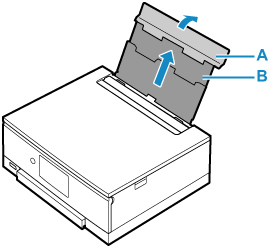
-
Ouvrez le couvercle de la fente d'alimentation (C).
-
Faites glisser le guide papier (D) pour ouvrir les deux guides papier.
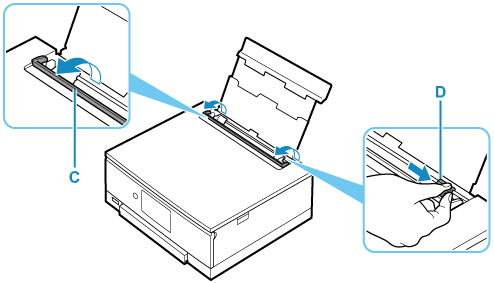
-
Chargez le papier photo en orientation portrait FACE À IMPRIMER ORIENTÉE VERS LE HAUT.
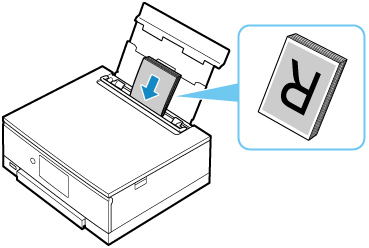
-
Faites glisser le guide papier droit (D) pour l'aligner avec les deux côtés de la pile de papier.
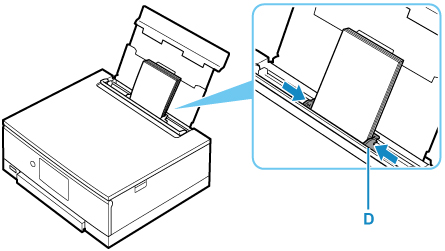
-
Fermez le couvercle de la fente d'alimentation (C) avec précaution.
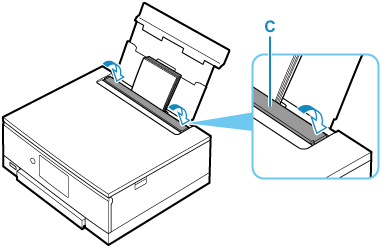
Une fois que vous avez fermé le couvercle de la fente d'alimentation, l'écran de confirmation des paramètres du papier pour le réceptacle arrière s'affiche sur l'écran tactile.
-
Si le format de papier et le type de support sur l'écran tactile correspondent au format et au type de papier chargé dans le réceptacle arrière, sélectionnez Oui.
Sinon, sélectionnez Changer pour modifier les paramètres conformément au format et au type du papier chargé.
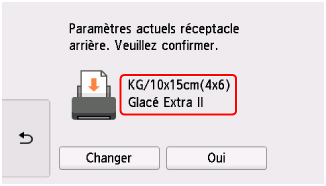
-
Démarrez
 (Canon PRINT Inkjet/SELPHY) à partir de votre smartphone/tablette.
(Canon PRINT Inkjet/SELPHY) à partir de votre smartphone/tablette. -
Sélectionnez Impression photo sur Canon PRINT Inkjet/SELPHY.
La liste des photos enregistrées sur votre smartphone/tablette s'affiche.
-
Sélectionnez une photo.
Vous pouvez également sélectionner plusieurs photos en même temps.
-
Spécifiez le nombre de copies, le format du papier, etc.
-
Sélectionnez Impression.
Le panneau de contrôle est ouvert et le bac de sortie papier est tiré automatiquement, puis l'impression démarre.

